こんにちは。編集長の川畑です。
Unityからリリースされている、手軽に使える高精細・高フレームレートのリモートツール「Persec」でGPU付きノートパソコンへ下記の様なエラーメッセージが表示され、接続できないことがあります。
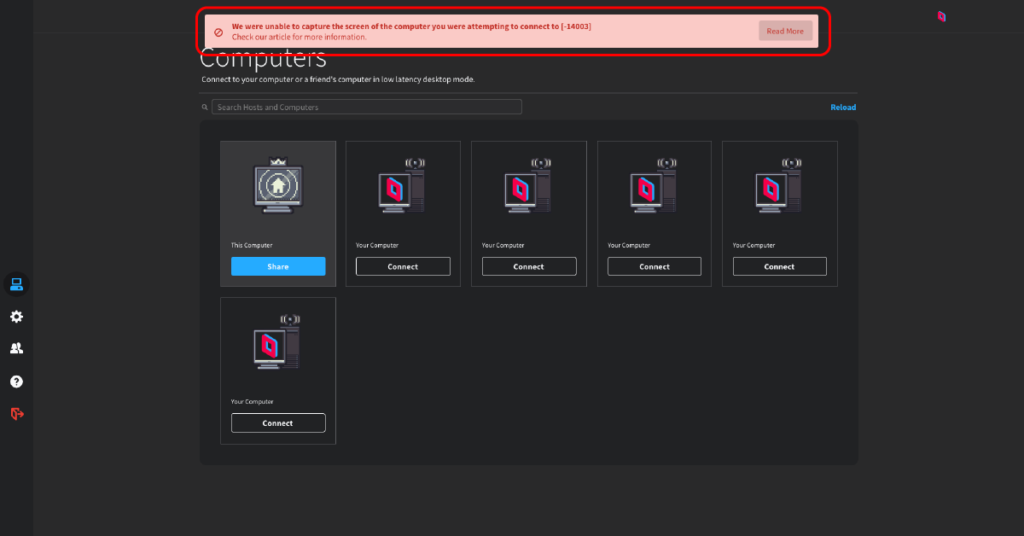
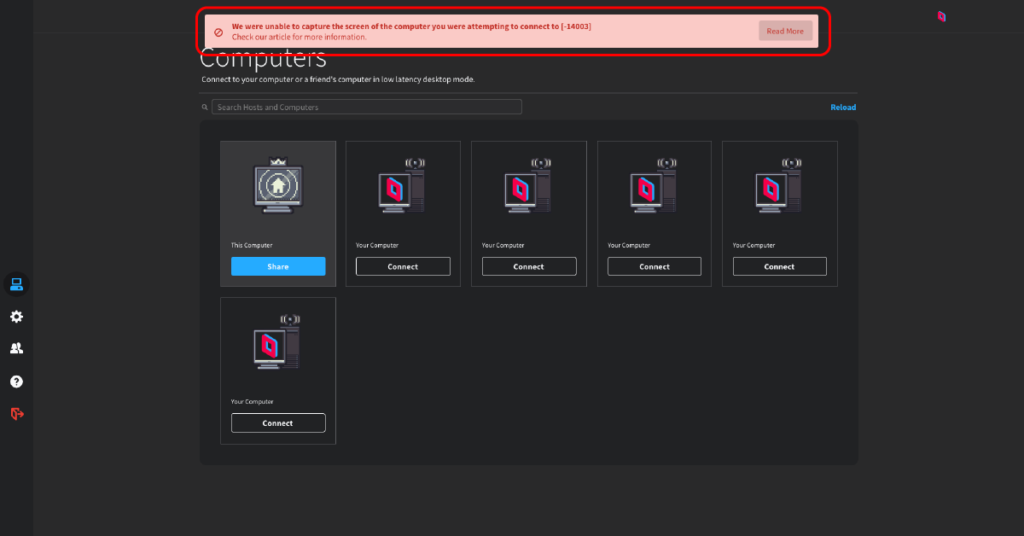
We were unable to capture the screen of the computer you were attempting to connect to[-14003]
GPU付きのノートPCパソコンの場合、NvidiaのGPUを使用し「Persec」を使用しようとするのですが、上記エラーが出る場合は、CPUに内臓されているGPUを使用する様に設定する必要があります。
繋がらないGPU付きノートPCに下記設定を行います。
設定手順
Nvidiaコントロールパネルを起動
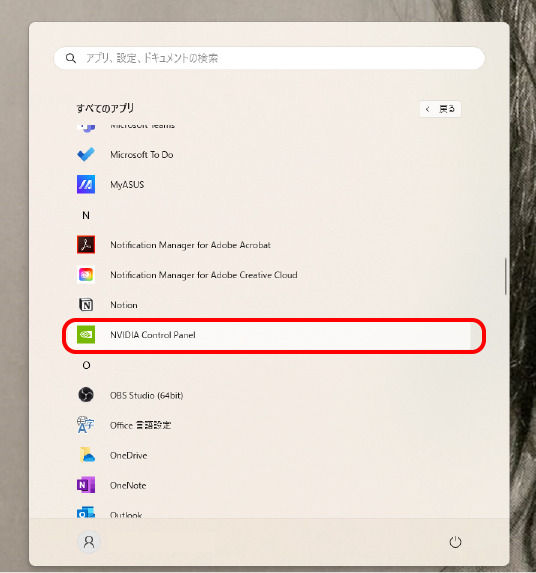
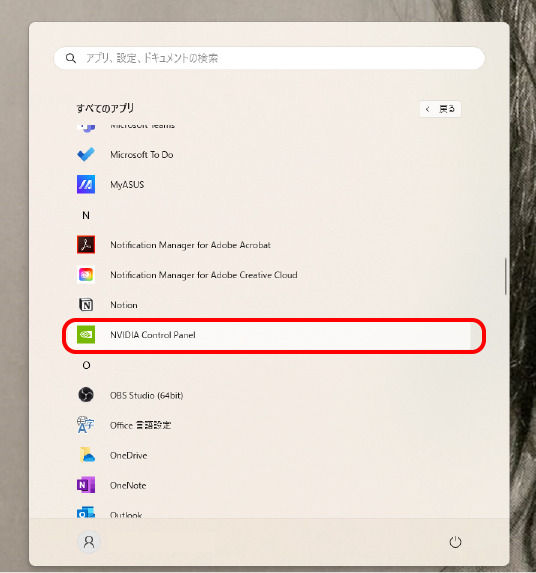
グローバル設定
「Nvidiaコントロールパネル」の左メニュー「3D設定の管理」→「グローバル設定」タブをクリックし、「優先グラフィックスプロセッサ」を「自動選択」にします。
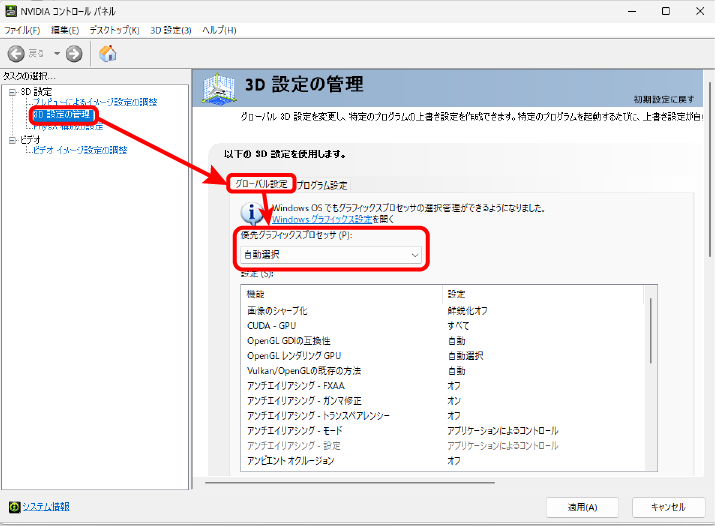
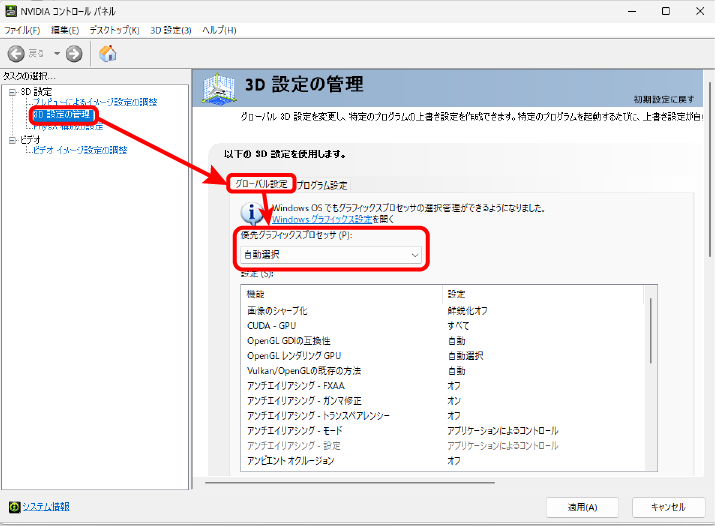
プログラム設定
「プログラム設定」タブ→「1.カスタマイズするプログラムを選択する」メニューの「追加」をクリックします。
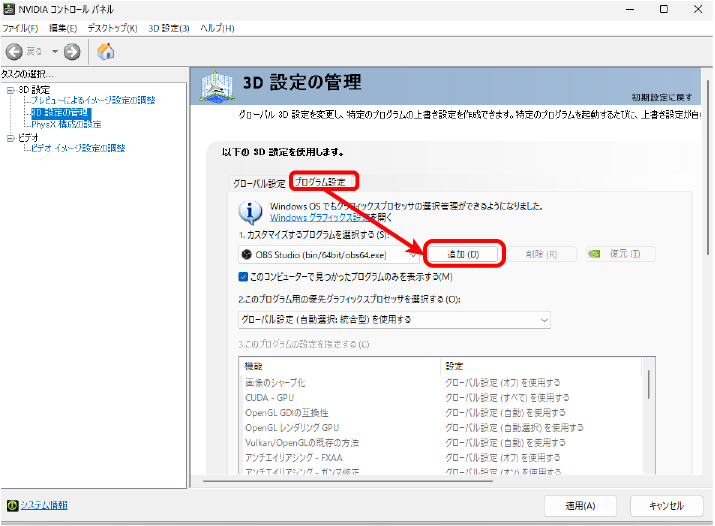
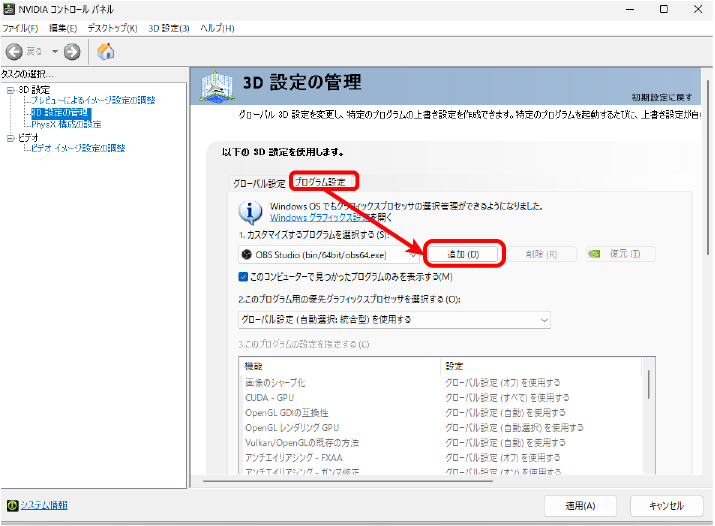
「プログラムの選択」から「Persec」を選択し「選択したプログラムを追加する」をクリックします。
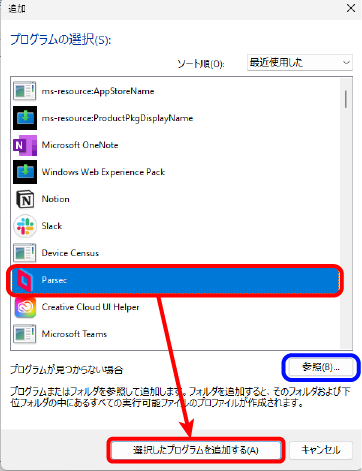
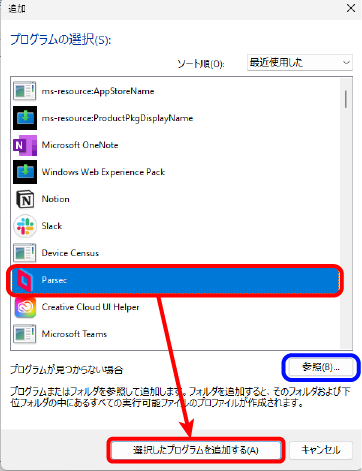
※一覧にPersecが表示されない場合は「参照」ボタンをクリックし、Persecのプログラムを選択します。標準では、下記パスにインストールされています。
C:/Program Files/Parsec/parsecd.exe
適用
「1.カスタマイズするプログラムを選択する」がPersecが選択されており、「2.このプログラム用の優先グラフィックスプロセッサを選択する」が「グローバル設定(自動選択:統合型)を使用する」が選択されていることを確認し、「適用」をクリックします。
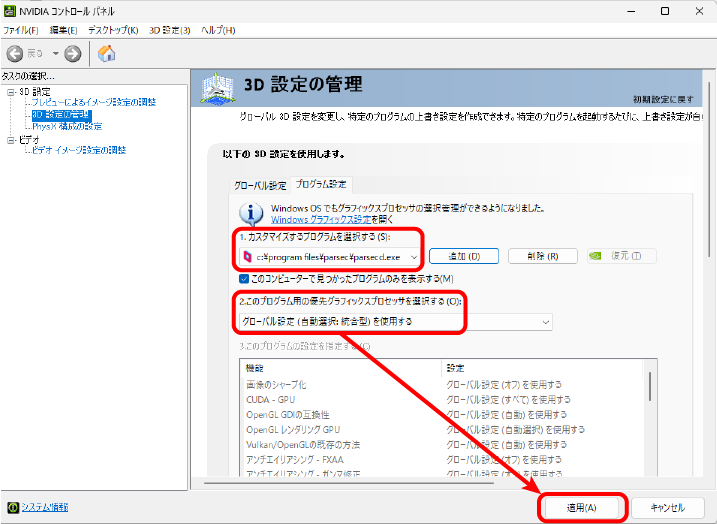
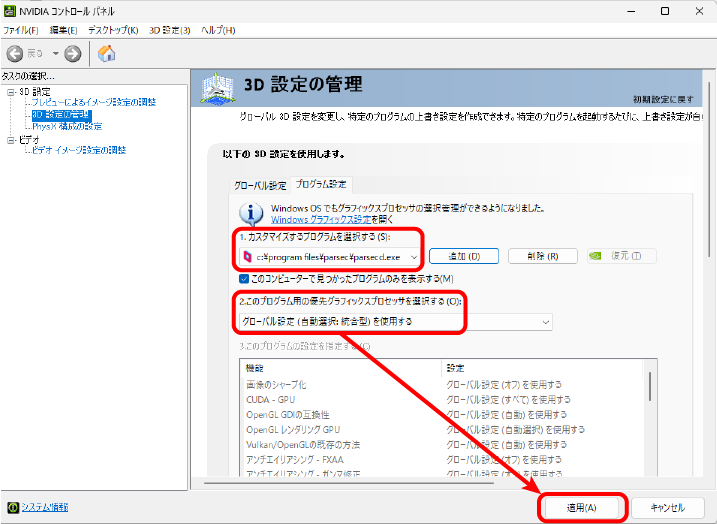
Persec再起動
タスクトレイに表示されているPersecのアイコンを右クリックし「Quit」をクリックし、Persecを一度落とします。その後、Persecを起動すると、上記設定が反映され、エラーが解消されているはずです。
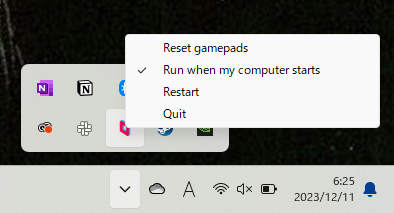
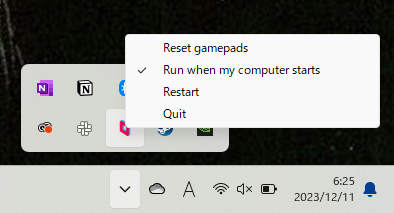
以上がGPU付きノートPCにPersecで接続できない際に行う設定手順です。
GPU付きノートPCでなくても「エラー:14003」が出ることがあります。
公式ページにもトラブルシューティングページがありますので、是非参考にしてください。























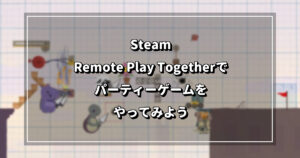
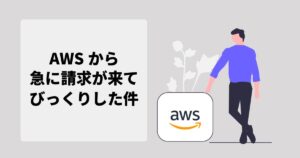



コメント